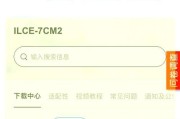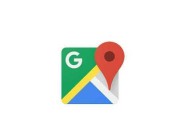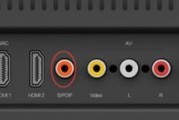在数字媒体日益发达的今天,家庭娱乐设备越来越多样化,而机顶盒作为一种重要的家庭娱乐设备,它的功能也在不断拓展。超高清机顶盒不仅能够播放高清内容,还支持多种屏幕投射功能,使得家庭影院体验更上一层楼。但具体如何实现呢?本文将为你详细解读超高清机顶盒实现屏幕投射的方法,以及相关的操作步骤和技巧。
一、了解超高清机顶盒及屏幕投射的基础知识
超高清机顶盒,顾名思义,是一种能够输出超高清信号的机顶盒。它通常具有HDMI接口,支持4K甚至8K分辨率的视频输出,提供更加清晰流畅的视觉体验。屏幕投射则是指将机顶盒的内容通过无线或有线的方式传输到其他显示设备上,比如电视、平板电脑、投影仪等。
在正式开始操作之前,我们需要了解几个关键点:
HDMI连接:超高清机顶盒通常通过HDMI线连接到显示设备。HDMI2.0及以上版本支持4K分辨率的视频传输。
无线投射技术:如Miracast、AirPlay、Chromecast等,可以实现无需连接线缆的屏幕投射。
网络环境:确保机顶盒和目标显示设备处于同一网络环境,以便顺利进行投射。

二、通过HDMI线缆实现有线投射
使用HDMI线缆进行屏幕投射是最传统也是最稳定的方式。下面,让我们分步骤了解如何操作:
1.准备一条HDMI线缆
确保HDMI线缆支持你机顶盒的最高分辨率输出。4K或8K分辨率的HDMI线缆通常会特别标注。
2.连接线缆至机顶盒和显示设备
将HDMI线缆的一端插入机顶盒的HDMI输出口,另一端插入显示设备的HDMI输入口。
3.切换显示设备的输入信号
打开显示设备,进入信号源选择菜单,选择刚才插入的HDMI端口作为信号输入源。
4.开启并设置机顶盒
开启机顶盒,通常它会自动检测到连接的显示设备并输出相应信号。如果未自动输出,可能需要手动在机顶盒的设置中选择输出分辨率和显示比例。
通过以上步骤,你就可以通过HDMI线缆实现超高清机顶盒的屏幕投射功能了。
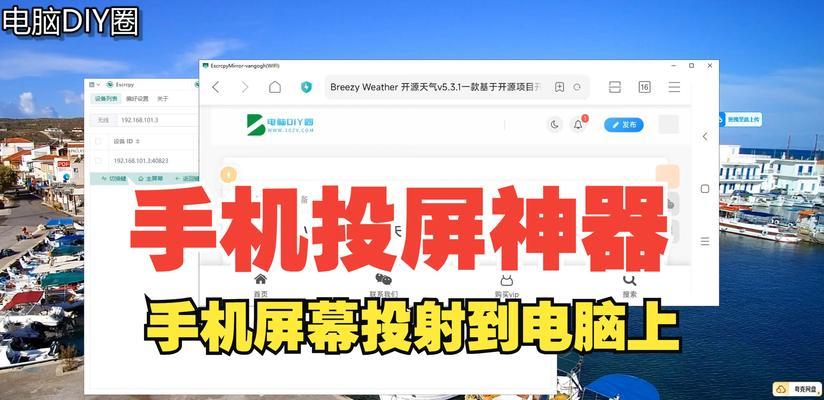
三、无线投射的实现方法
对于现代家庭来说,无线投射因为其便利性而越来越受到欢迎。以下是如何通过无线技术实现屏幕投射的步骤:
1.确保显示设备和机顶盒支持无线投射
需要确认你的显示设备和机顶盒支持Miracast、AirPlay、Chromecast等无线投射技术之一。
2.使显示设备处于可接收状态
对于大多数智能电视而言,你可以在电视的网络设置中找到“无线显示”、“Miracast”、“AirPlay”或“Chromecast”等选项,并将其设置为可接收状态。
3.使机顶盒进入投射模式
在机顶盒的设置中,找到屏幕投射或Miracast等相关设置选项,确保它被激活,并搜索可用的显示设备。
4.连接并开始投射
在搜索到的设备列表中选择你的显示设备,按照提示完成连接。连接成功后,机顶盒上的内容就会无线传输到显示设备上了。
无线投射相较于有线连接更加方便灵活,但需要注意的是,无线投射对家庭网络带宽和信号强度有一定的要求,不稳定的网络环境可能会影响投射质量。

四、遇到问题的解决方法
在进行屏幕投射的过程中,可能会遇到各种问题,比如图像卡顿、音频不同步、连接不成功等。这里提供一些通用的解决办法:
检查网络连接:确保设备连接到了高速稳定的WiFi网络。
重启设备:有时重启机顶盒和显示设备可以解决临时性的问题。
更新固件:如果机顶盒或显示设备支持固件更新,尝试更新到最新版本。
检查线缆:确保HDMI线缆没有损坏并且正确连接。
五、
超高清机顶盒的屏幕投射功能为用户提供了极大的便利,无论是通过有线还是无线的方式,都可以轻松将精彩内容分享到更大的显示设备上。掌握这些操作方法后,相信你会更加得心应手地使用你的超高清机顶盒。无论是家庭影院还是朋友聚会,都能轻松打造高质量的视听体验。
标签: #高清